ホスト システムに影響を与えずにシステム上で Kali Linux を実行および使用するには、ユーザーはシステム仮想化を使用できます。 Kali Linux は、仮想マシンだけでなく Docker コンテナでも実行できます。仮想マシンで Kali を実行すると、別個の Kali の OS とカーネルがインストールされて実行され、より多くのスペースが必要になります。 Docker では、Kali Linux はコンテナーという名前の小さな実行可能パッケージ内で実行できます。これらの Docker コンテナは、OS 仮想化とシステム カーネルを使用して Kali Linux を操作します。 Docker で Kali Linux を実行することは、効果的かつ効率的な選択肢の 1 つです。
このブログでは、次のことを説明します。
- 前提条件: システムに Docker をインストールする
- Docker で Kali Linux を実行する方法
- ボーナスヒント: Kali Linux コンテナでボリュームをマウントする方法
- KaIi のコンテナを削除するには?
- 結論
前提条件: システムに Docker をインストールする
Docker コンテナーで Kali Linux を実行するには、ユーザーは最初にシステムに Docker をインストールする必要があります。 Docker は広く使用されているコンテナ化プラットフォームであり、隔離された環境でアプリケーションとソフトウェアを構築、デプロイ、出荷することができます。
Windows に Docker をインストールします。
Windows では、Docker とそのコンポーネントは、デスクトップ アプリケーションをインストールすることで簡単にインストールできます。 Windows に Docker をインストールするには、まず、WSL および仮想プラットフォーム機能を有効にします。次に、公式 Web サイトから Docker Desktop をダウンロードしてインストールします。 Docker をインストールするための適切なガイダンスについては、「 Docker デスクトップをインストールする ' 記事。
Linux に Docker をインストールします。
Linux では、インストールされている Linux ディストリビューションの公式ソース リポジトリから Docker をインストールできます。 Debian または Ubuntu に Docker をインストールするには、「 Debian 12 に Docker をインストールする ' または ' Ubuntu に Docker をインストールする 」の記事をそれぞれご紹介します。
MacOS に Docker をインストールします。
MacOS では、Docker インストーラーは Docker 公式 Web サイトからダウンロードできます。その後、ユーザーはリンク先の記事「」に従って Docker をインストールできます。 Mac に Docker デスクトップをインストールする ”。
ただし、Docker の動作とコマンドはどのオペレーティング システムでも同じです。 Docker で Kali Linux を実行するデモでは、Windows OS を使用します。
Docker で Kali Linux を実行するにはどうすればよいですか?
Docker で Kali Linux を実行するために、Docker は公式の「 カリローリング 」イメージを使用して、コンテナー内に Docker をインストールして使用します。 Docker のイメージは、コンテナーの構築方法をガイドするテンプレートまたは簡単な手順です。 Kali をコンテナーにインストールして使用するには、指定されたデモに従ってください。
ステップ 1: Kali の公式イメージを取得する
まず、公式 Web サイトから Docker イメージをプルします。イメージをプルするには、ユーザーは Docker Hub の公式 Docker レジストリにログインする必要があります。
ドッカープルカリリナックス / カリローリング 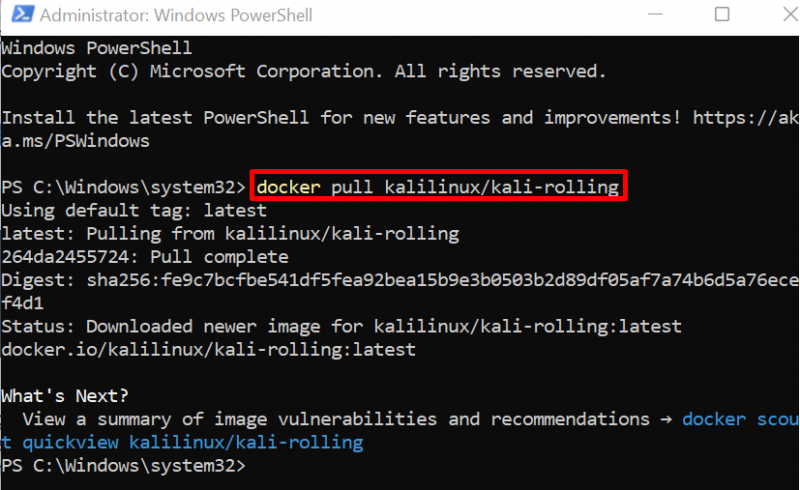
確認のために、Docker イメージをリストします。
ドッカーイメージここでは、「」をダウンロードしました。 カリローリング Docker Hub からの Kali のイメージ:
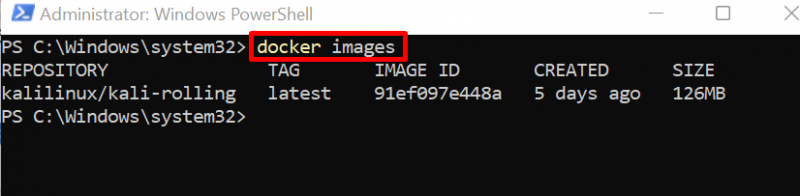
ステップ 2: コンテナーで Kali を実行する
ここで、「」を通じてコンテナ内で Kali Linux を実行します。 docker run –name <継続名> kalilinux/kali-rolling ' 指示:
ドッカーラン - 名前 カリコント -それ カリリナックス / カリローリング指定されたコマンドでは、「 -名前 ”はコンテナ名を設定し、” -それ 」は、TTY 疑似ターミナルを対話的に開いて実行するために使用されます。
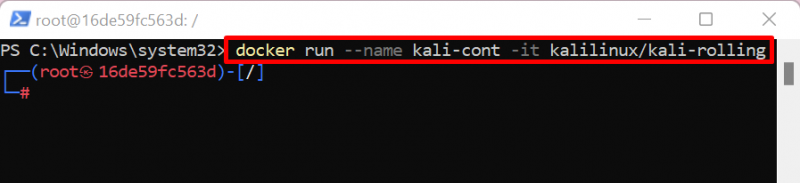
ここでは、Kali のルート端末が画面上で開いていることがわかります。
ステップ 3: Kali を更新する
ここで、「」を通じて Kali リポジトリを更新します。 適切なアップデート ”:
適切なアップデートここで、「 8 」パッケージをアップグレードする必要があります。
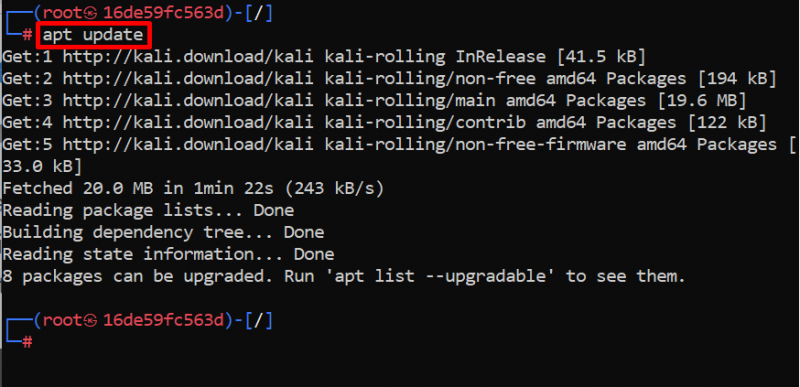
ステップ 4: Kali のパッケージをアップグレードする
Kali でパッケージをアップグレードするには、「 適切なアップグレード ' 指示。ここで、「 -そして 」オプションを使用すると、プロセスが追加のコンテナー スペースを使用できるようになります。
適切なアップグレード -そして 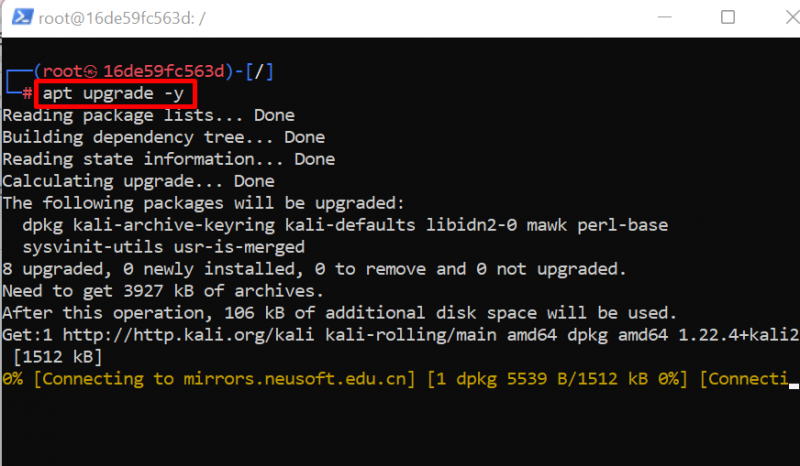
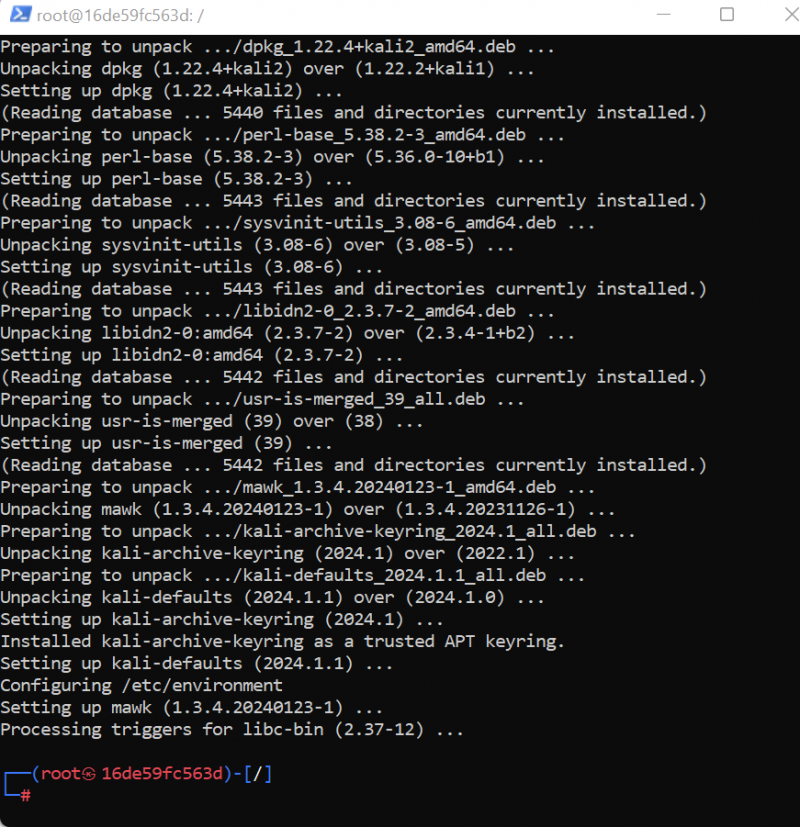
ステップ 5: 必須パッケージをインストールする
Kali Linux に必須のパッケージをインストールするには、「 apt install <パッケージ名> ' 指示:
適切な インストール 誰もカールしない nmap ナノ ギット -そしてここでは「」をインストールしました。 誰でもない '、' カール '、' nmap '、 そして ' ギット ” Kali Linux コンテナー内:
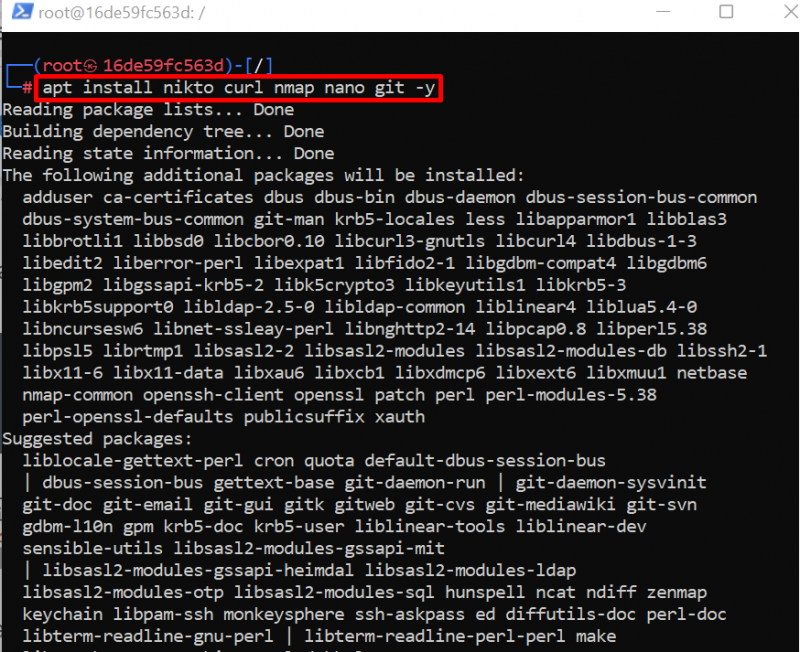
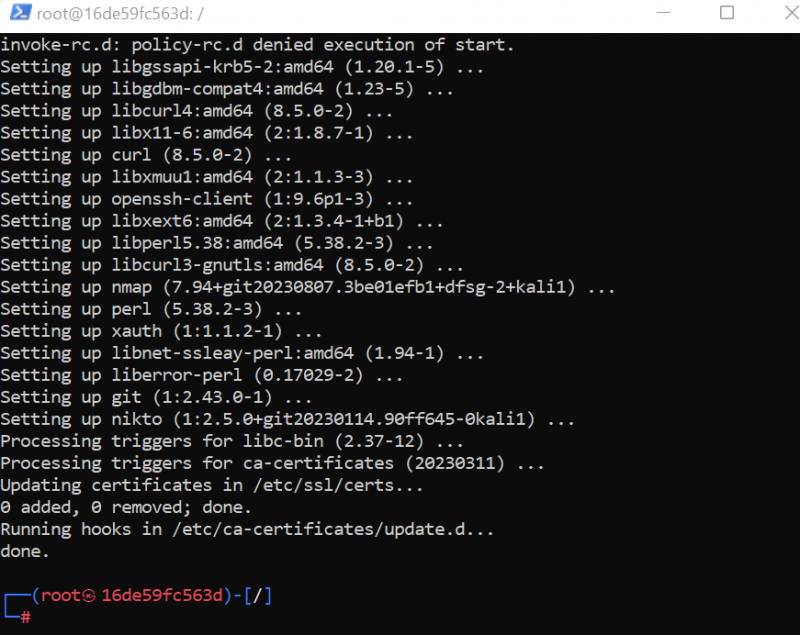
ボーナス ヒント: Kali Linux コンテナに新しいユーザーを追加する
ユーザーは、Kali の root アカウントを保護するために、特権のないアカウントを作成したい場合があります。これは、Kali のコンテナ セキュリティにも推奨されるオプションです。ユーザー アカウントは root アカウントとして使用されますが、常に root よりも下位にあります。
Kali ユーザーをコンテナに追加するには、「 adduser <ユーザー名> ' 指示:
追加キャリパー 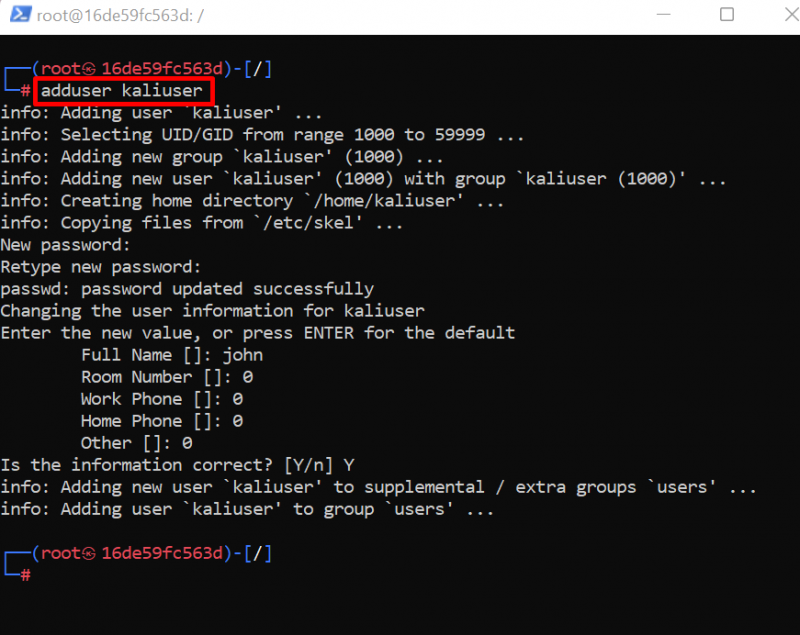
次に、新しいユーザーを sudo ユーザー グループに追加します。この目的のために、以下のコマンドを実行します。
ユーザーモッド -aG 須藤 カライザー 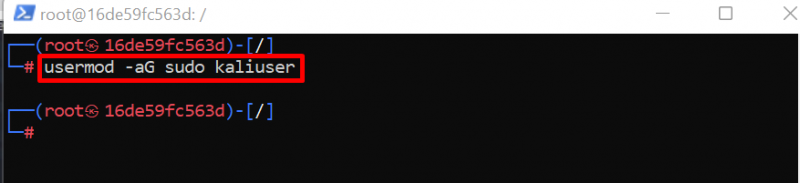
Docker コンテナ内の Kali のターミナルを終了するには、単に「」を実行します。 出口 ' 指示:
出口 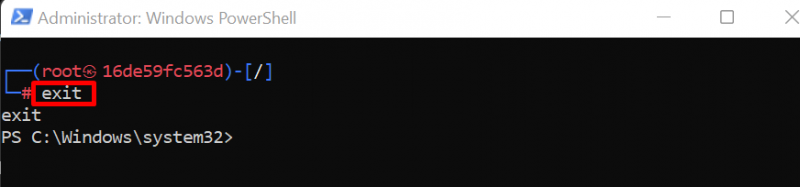
これにより、ユーザーは Docker コンテナーで Kali Linux を実行できるようになります。
ボーナスヒント: Kali Linux コンテナでボリュームをマウントするには?
ボリュームは、コンテナのデータをコンテナの外に保持するために利用されます。これは主にバックアップ目的で使用されます。マウント ボリュームは、Docker コンテナとホスト システムの両方にアクセスできる共有ドライブも意味します。
Kali のコンテナーにボリュームをマウントするには、以下の手順に従います。
ステップ 1: Docker コンテナをリストダウンする
「」を使用してDocker内のコンテナをリストダウンします。 ドッカーps ' 指示。ここでは、停止しているコンテナと実行中のコンテナをすべて表示するために、「 -a ' フラグ:
港湾労働者 ps -a表示された結果から Kali コンテナーの ID に注目してください。
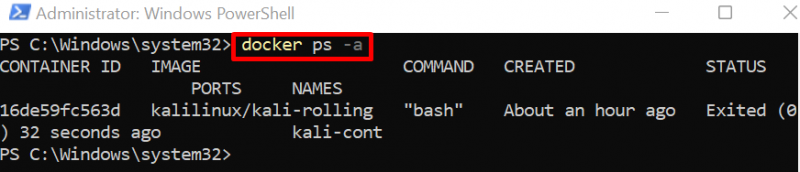
ステップ 2: Kali のコンテナを新しいイメージに保存する
次に、「」を使用して、新しい Docker イメージに Kali のコンテナのコピーを作成します。 docker commit
このイメージ コピーは、新しい Kali コンテナーを実行し、ボリュームをマウントするために使用されます。コンテナからイメージを作成したので、Kali の Docker コンテナの以前の状態とデータを保存できます。

確認するには、以下のコマンドを使用して Docker イメージを表示します。
ドッカーイメージここでは、Kali コンテナから新しい Docker イメージを生成したことがわかります。
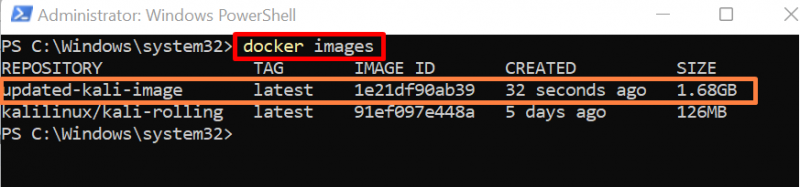
ステップ 3: Kali コンテナーを使用してボリュームを実行およびマウントする
次に、生成された Docker イメージを実行して新しい Kali コンテナーを実行し、「」コマンドを使用してコンテナーでボリュームをマウントします。 -で ' オプション:
ドッカーラン -それ - 名前 ニューカリコント -で 子: / ユーザー / デル / 書類 / 時間: / 根 / カリ更新-カリ-イメージ上記のコマンドでは、ホスト ディレクトリをマウントしました。 C:/ユーザー/デル/ドキュメント/kali 「コンテナディレクトリへ」 /ルート/カリ ”:
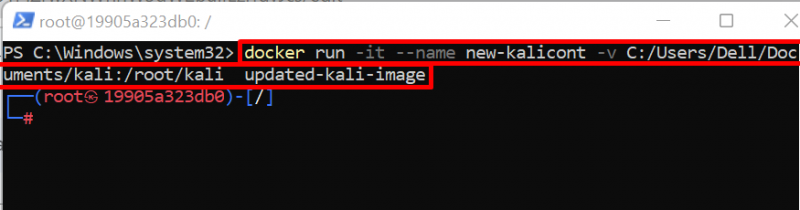
ステップ 4: マウントされたボリューム ディレクトリを開く
ここで、「」を使用して、ボリュームがマウントされているコンテナのディレクトリに移動します。 CD ”:
CD / 根 / 時間ステップ 5: ファイルを作成する
次に、新しいファイルを生成し、「echo」コマンドを使用してファイルにコンテンツを追加します。このステップは検証目的で使用されます。
エコー 「Kali Dockerコンテナ」 >> テキスト.txt 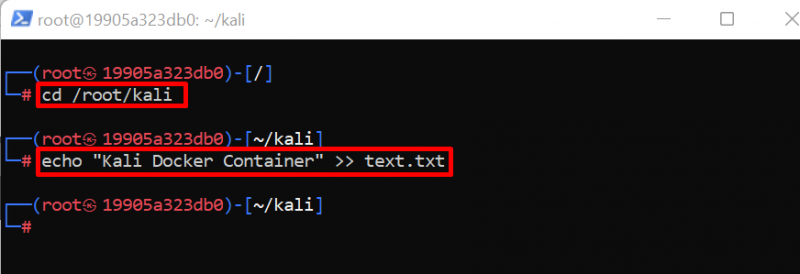
ファイルの内容を表示するには、「 cat <ファイル名> ' 指示:
猫 テキスト.txt 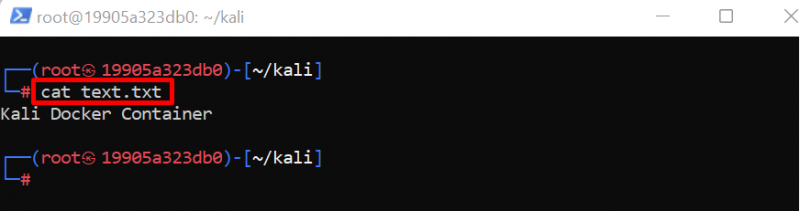
次に、このファイルがホスト マシン上で共有され、アクセスできるかどうかを確認してみましょう。
ステップ 6: 検証
確認のため、「」を使用して Docker コンテナターミナルを終了します。 出口 ' 指示。次に、「」を使用してマウントされたディレクトリに移動します。 CD ”:
CD 子: / ユーザー / デル / 書類 / 時間開いたディレクトリのファイルとフォルダーを確認するには、「」を実行します。 ls ' 指示:
lsここで、ファイル「 テキスト.txt Kali のコンテナーで作成された「」は、マウントされたディレクトリーにも表示されます。これは、Kali Linux コンテナを使用してボリュームを効果的にマウントしたことを意味します。
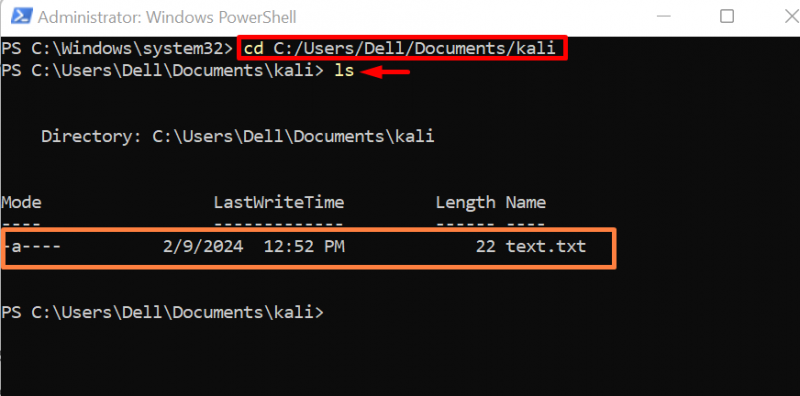
「」を使用してファイルの内容を表示します。 猫 ' 指示':
猫 テキスト.txt 
これは、Docker コンテナーにボリュームを埋め込み、コンテナーのデータを保存する方法です。
KaIi のコンテナを削除するには?
Docker コンテナ内で実行されている Kali Linux を削除するには、コンテナを削除することで、Kali Linux を削除できます。コンテナを削除するには、まず実行中のコンテナを停止してから、「docker rm」コマンドを実行します。デモンストレーションするには、次の手順を実行します。
ステップ 1: Docker コンテナを停止する
まず、「」を使用して実行中のコンテナを停止します。 docker stop

ステップ 2: コンテナを削除する
次に、「」を使用して Kali Linux コンテナを削除します。 docker rm <継続名/継続ID> ' 指示:
港湾労働者 rm ニューカリコント 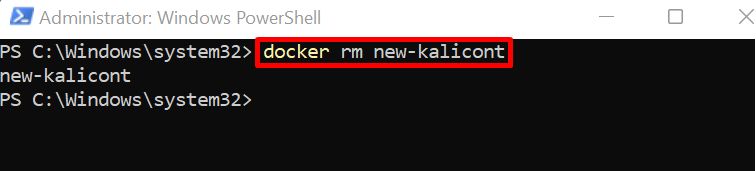
Kali LinuxをDockerコンテナにインストールして使用する方法があります。
結論
Docker で Kali Linux を実行するには、まず Docker Hub からイメージをダウンロードします。その後、イメージを実行して、「」を通じて Docker コンテナーに Kali Linux をセットアップします。 docker run -it kalilinux/kali-rolling ' 指示。ユーザーは、「」を通じて外部ボリュームを Docker コンテナにマウントすることもできます。 -で ' オプション。この記事では、Docker で Kali Linux を実行する方法を説明しました。